كيفية تجاوز وتخطي حساب جوجل
تم تصميم حماية إعادة ضبط المصنع (FRP) لثني اللصوص عن سرقة هواتف Android ومنع إعادة ضبط الجهاز. ومع ذلك ، تصبح هذه مشكلة عندما تنسى رمز المرور أو كلمة المرور أو قفل النمط للهاتف وتحتاج إلى استعادة الوصول. يحتاج مشترو الهواتف المستعملة أيضًا إلى إزالة تفاصيل حساب المالك السابق على Google. ما تحتاجه هو تطبيق Dr.Fone من Wondershare والذي سيتيح لك تجاوز إعدادات أمان حساب Google على هاتف Android.
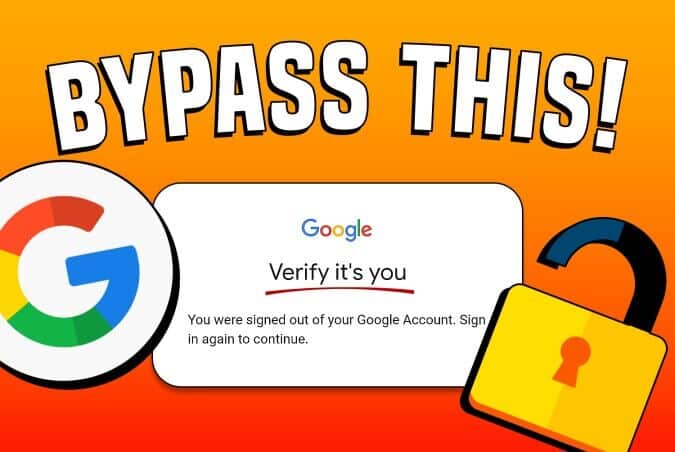
كيف يعمل FRP
حسنًا ، FRP هي ميزة أمان يتم إعدادها وتمكينها عند إنشاء حساب Google أو إضافته إلى هاتف Android لأول مرة. ميزة مكافحة السرقة ، تمنع FRP اللص من إعادة ضبط هاتف Android من خلال عدم السماح له / لها بتجاوز شاشة الإعداد. وبالتالي ، فإن الطريقة الوحيدة لتجاوز الهاتف والوصول إليه هي استخدام بيانات اعتماد حساب Google التي تم استخدامها لإعداد الهاتف في المقام الأول.
لذلك قد يسرق اللص هاتفك ولكن قد لا يتمكن أيضًا من الوصول إلى تفاصيل حساب Google الخاص بك. هذا يقلل من الحافز لسرقة الهاتف في المقام الأول.
ومع ذلك ، فإن هذا يثير مشكلات أخرى عندما تشتري هواتف مستعملة من سوق ما بعد البيع وتحتاج إلى إعداد الهاتف من نقطة الصفر.
كيفية فتح قفل شاشة هاتف Android
Wondershare’s Dr.Fone هو تطبيق متعدد الاستخدامات يحتوي على عدة وحدات متاحة لصيانة هاتفك الذكي وإدارته. سنحتاج إلى وحدة إلغاء تأمين الشاشة لإلغاء قفل هاتف Android. سأستخدم طراز M51 من Samsung يعمل بنظام Android 12 لغرض عرض هذا المنتج ، ومع ذلك ، فهو يعمل أيضًا مع LG و HTC OEMs.
إخلاء المسؤولية: في هذه المرحلة ، نود أن نلاحظ أن الأداة التي سنختبرها اليوم هي للاستخدام الشخصي فقط. يوصي موقع أحلى هاوم في أي وقت باستخدام هذا التطبيق لإلغاء قفل هواتف الأشخاص الآخرين أو اختراقها دون علمهم أو موافقتهم.
ملاحظة 1: قبل أن تتمكن من إزالة قفل FRP (حماية إعادة ضبط المصنع) للتحقق من حساب Google ، ستحتاج إلى إلغاء قفل هاتف Android الخاص بك. إذا لم تتمكن من فتح قفل الهاتف بنفسك ، مرة أخرى ، يمكنك استخدام ميزة Dr.Fone’s Screen Unlock. لدينا دليل مفصل حول كيفية فتح قفل iPhone الخاص بك بدون رمز مرور. اتبع نفس الخطوات ولكن حدد Android كجهازك بدلاً من iPhone عندما يُطلب منك ذلك. سيستغرق أقل من 5 دقائق. الأمر سهل ، ما عليك سوى توصيل الهاتف وتحديد وحدة إلغاء قفل الشاشة واتباع التعليمات التي تظهر على الشاشة لإلغاء قفل الهاتف. بمجرد إلغاء قفل الجهاز ، اتبع الخطوات أدناه لإزالة التحقق من حساب Google على هاتف Android الخاص بك.
ملاحظة 2: أنت بحاجة إلى وحدة واحدة فقط ، Screen Unlock ، لكليهما – لإلغاء قفل الشاشة وإزالة FRP للتحقق من حساب Google. لا حاجة لشراء أي شيء إضافي.
1. ستحتاج إلى تنزيل Dr.Fone وشراء وحدة إزالة قفل شاشة Android لتنشيطها. التطبيق متاح على كل من Windows و macOS لكنني سأستخدم Windows لعرض هذا المنتج.
2. بمجرد شراء التطبيق وتثبيته ، قم بتشغيله. قم بتوصيل هاتف Android بجهاز الكمبيوتر الخاص بك. بمجرد اكتشاف الجهاز ، امنح الإذن اللازم لجهاز الكمبيوتر الخاص بك للوصول إلى بيانات الهاتف وتخزينه. إذا كنت لا ترى النافذة المنبثقة ، فمرر من الأعلى للكشف عن مركز الإشعارات وانقر على خيار نظام Android. حدد هذا الجهاز ونقل الملفات. الآن ، انقر فوق Screen Unlock في Dr.Fone.

3. انقر على Screen Unlock في تطبيق Dr.Fone.
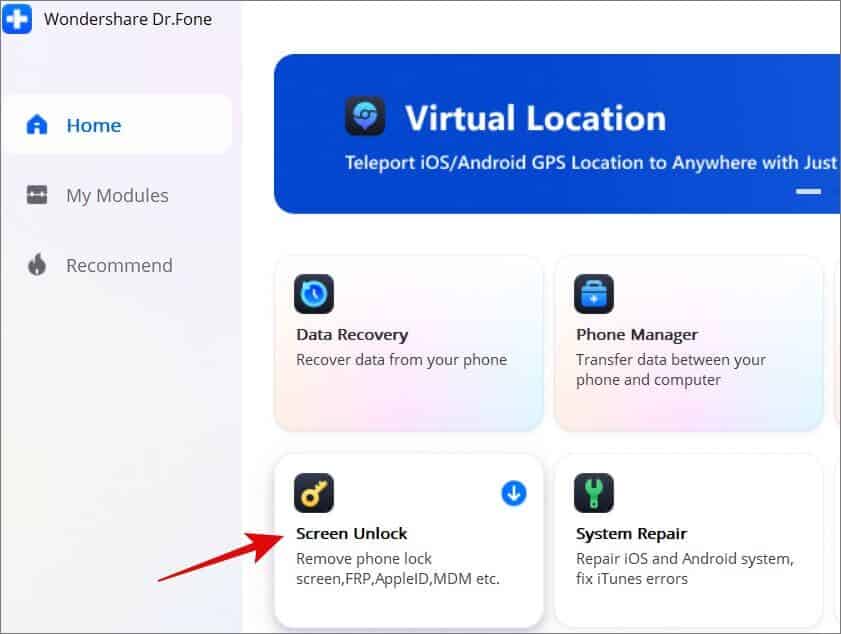
4. في النافذة المنبثقة التالية ، انقر فوق خيار إزالة شاشة Android / FRP على اليسار.
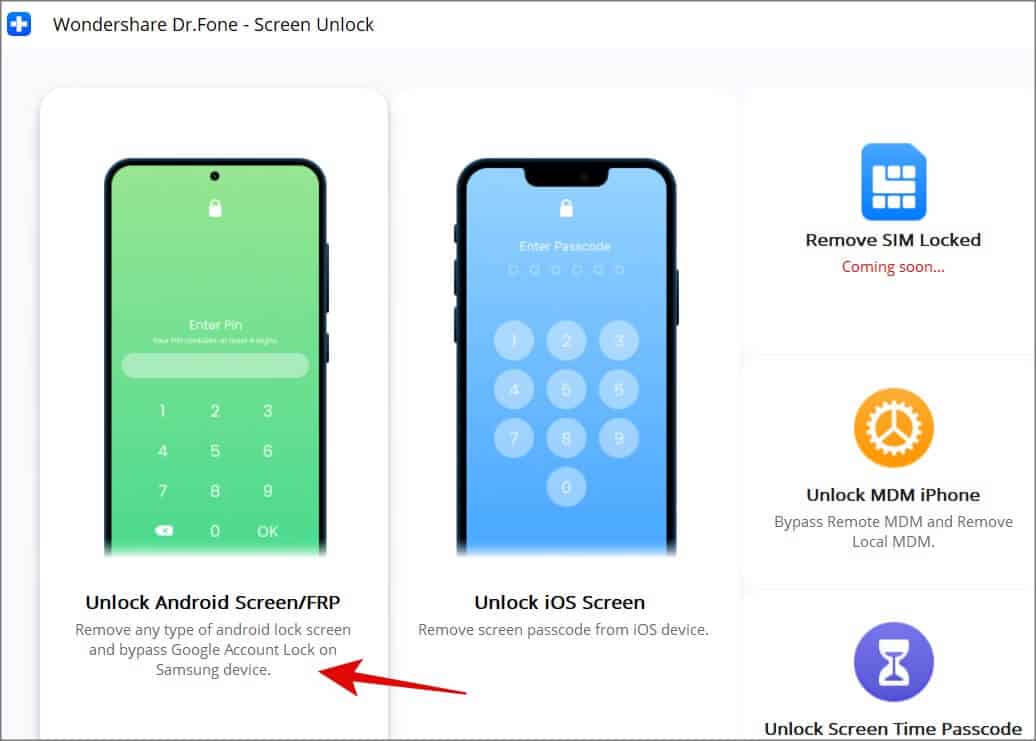
5. الآن ، حدد إزالة Google FRP Lock على اليمين.
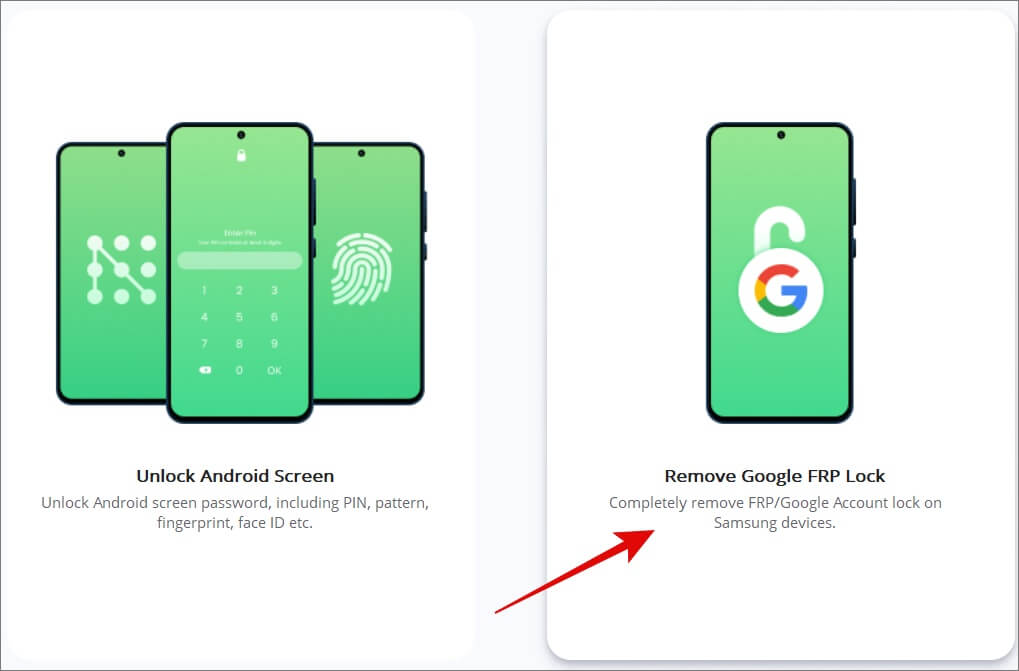
6. حدد إصدار Android الذي يعمل على تشغيل هاتف Android الخاص بك. إذا لم تكن متأكدًا ، فحدد غير متأكد من إصدار نظام التشغيل. ثم انقر فوق الزر ابدأ.
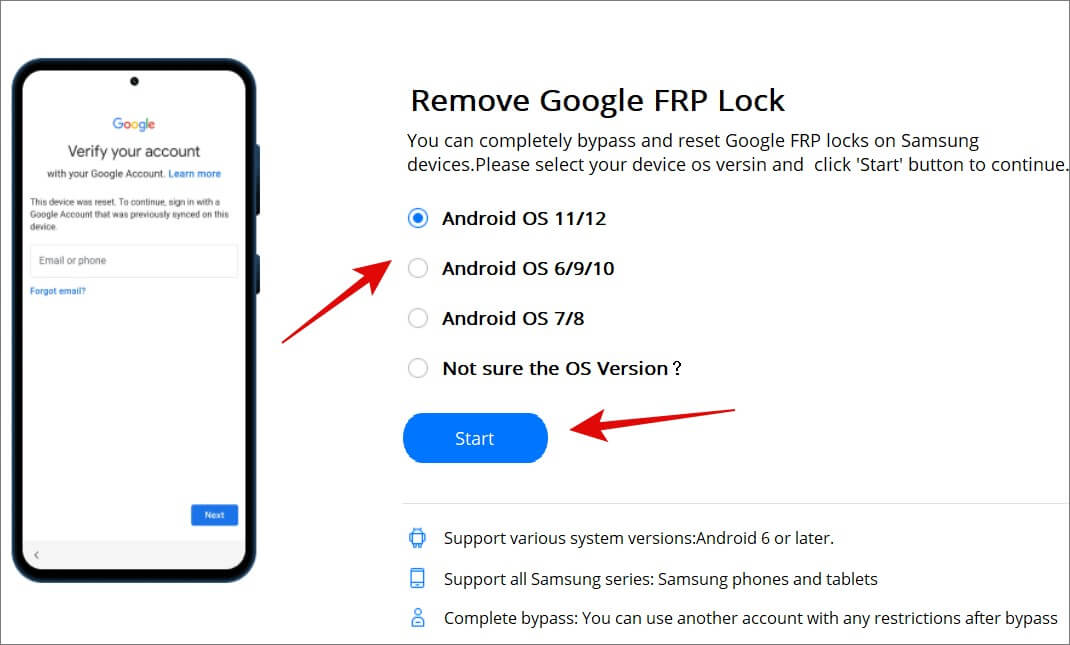
7. انقر فوق “موافق” لتأكيد الخيارات المحددة.
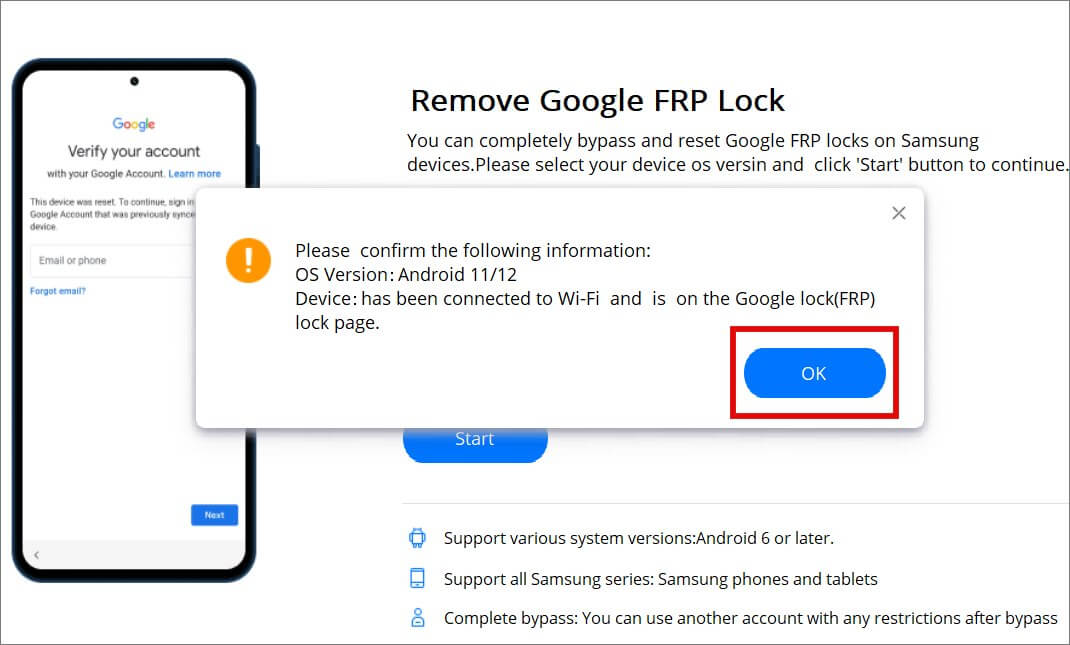
8. سيرسل Dr.Fone الآن إشعارًا إلى هاتف Android المتصل. لا تقم بتشغيل الهاتف خلال هذا الوقت.
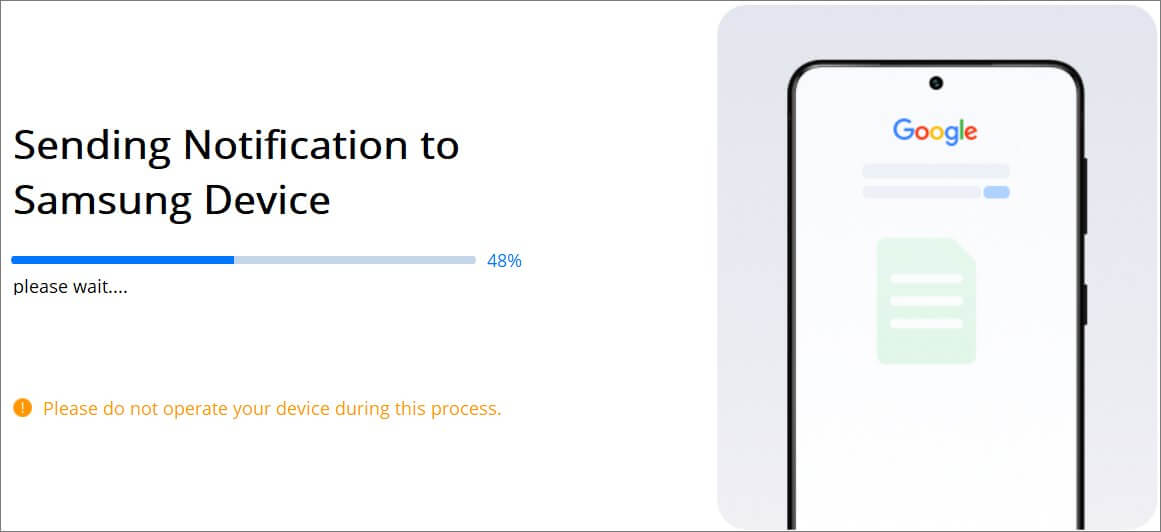
9. إذا تم تسليم الرسالة بنجاح ، فسترى نافذة منبثقة على هاتفك. اضغط على عرض.
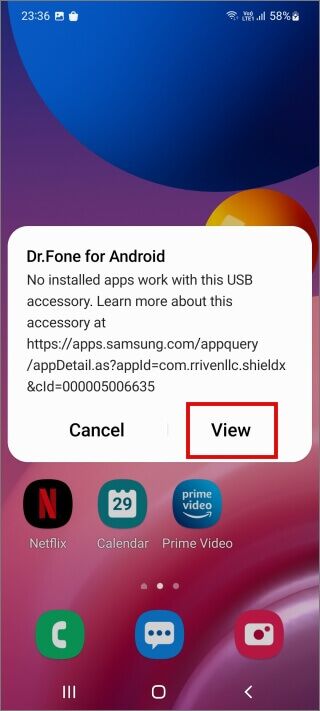
10. انقر على زر التثبيت لتثبيت التطبيق. اعتمادًا على إصدار Android الذي حددته في الخطوة 5 أعلاه ، قد تتم إعادة توجيهك ليس إلى Galaxy Store ولكن موقع Dr.Fone لتنزيل ملف APK بدلاً من ذلك والذي يستخدم بشكل شائع لتحميل التطبيقات على Android. إذا كان ملف APK قيد التثبيت ، فقد تضطر إلى منح الأذونات اللازمة. اضغط على السماح أو السماح من هذا المصدر إذا طُلب منك ذلك.
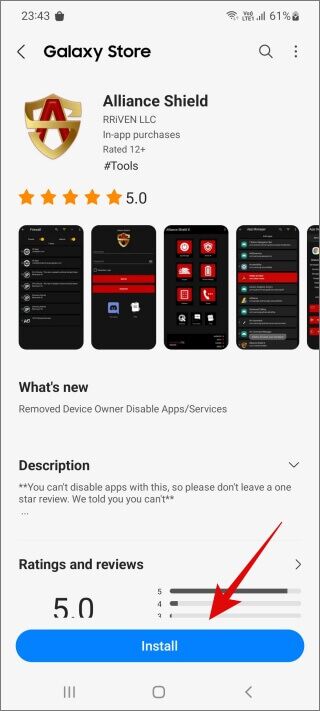
11. انقر فوق “التالي” مرتين على كلتا الشاشتين على هاتف Android في التطبيق الذي قمت بتنزيله للتو لقبول الشروط ومنح الأذونات.
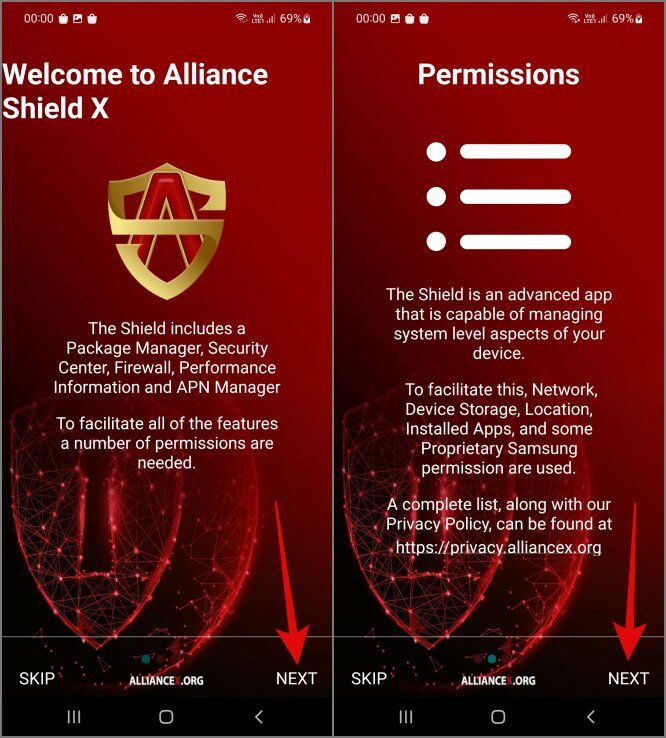
12. تحتاج بعد ذلك إلى تسجيل الدخول إلى التطبيق. إذا لم تستخدم التطبيق من قبل ، فانقر فوق تسجيل واتبع الخطوات التي تظهر على الشاشة لإنشاء حساب ، والتحقق من معرف البريد الإلكتروني الخاص بك ، وتسجيل الدخول. الآن قم بتسمية جهازك.
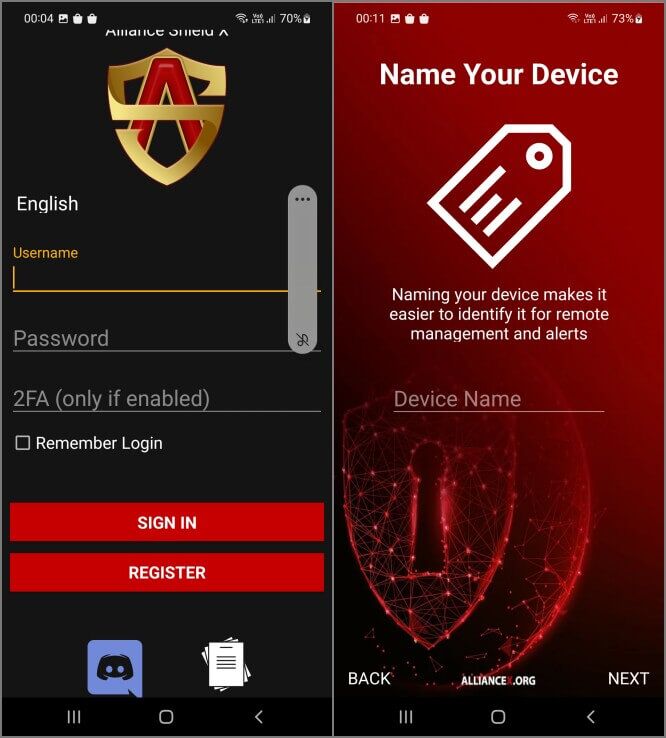
13. الآن ما عليك سوى اتباع التعليمات التي تظهر على الشاشة في التطبيق على هاتف Android لإزالة حساب التحقق من Google.
ملاحظة 3: قبل الانتقال بهذه الخطوة ، افهم أن التطبيق الذي ثبته سيحتاج إلى وصول إداري لإجراء تغييرات على مستوى النظام على الهاتف. هذا يعني أنه سيكون لديه وصول كامل إلى جميع ملفات النظام والمستخدم المخزنة على الهاتف. ومع ذلك ، لا توجد طريقة أخرى للقيام بذلك. المضي قدمًا فقط إذا كنت تثق في التطبيق والشركة التي تقف وراءه.
استعادة الوصول
يجعل Dr.Fone من السهل استعادة الوصول إلى هاتف Android المقفل ويزيل أيضًا التحقق من حساب Google FRP. Wondershare هو اسم مشهور في الصناعة وليس لدينا أي سبب للاعتقاد بخلاف ذلك حتى الآن. التطبيق يعمل بشكل رائع والخطوات سهلة بما يكفي لاتباعها.
